如何封装一个属于自己的GHOST/wim操作系统
借助软件封装(推荐方法): 1.安装一个自己喜欢的系统:推荐全新安装,即使用windows安装光盘安装,不要使用GHOST安装盘安装。2.精简系统:清理垃圾、不需要的驱动、自带游戏等不需要的文件,这样才能控制好系统体积大小。3.使用封装工具进行封装,推荐自由天空的ES3,很好用的。自由天空论坛有很多关于这方面的教程贴。4.系统备份,用PE进入系统通过GHOST备份工具对刚刚封装好的系统进行备份。5.制作启动光盘(如果你不打算刻盘就不需要看这一步了),用EasyBoot软件制作系统启动引导光盘,制作好以后可以在虚拟机中测试,没问题的话就可以刻盘保存了。注:以上只是简单的步骤,我不可能在这里把所有东西都说那么详细。你要学会封装还得自己多看看相关方面的帖子,还是推荐自由天空论坛,我就是在那里看然后自己琢磨的的,现在自己win7都封装好了。还要多试试,电脑装一个虚拟机吧,这样做起来简单快速。手动封装(需细心操作):1.安装WindowsXP2.保存本用户的输入法设置打开 控制面板-区域和语言选项-高级 将 “将所有设置应用于当前用户帐户和默认用户配置文件(D)” 选框选上,解决安装的输入法在系统还原后,系统托盘没显示的问题。3.保存文件到系统目录(这里提到的DD我会提供给大家的!)解压缩AutoHAL.rar复制里面的halacpi.dll、halapic.dll、halmps.dll、halaacpi.dll、halmacpi.dll、halstnd.dll、ntkrnlmp.exe、ntkrnlpa.exe、ntkrpamp.exe、ntkrnlup.exe十个文件到WINDOWSSYSTEM32复制dtecthal.inf到WINDOWSINF复制run.bat到WINDOWS复制boot.ini、bootXP.ini、ntldr、ntldrXP到系统根目录 解压缩sysprep.rar到根目录sysprep重新执行setupmgr.exe按照提示制作sysprep.inf文件(也可以沿用里面包含的sysprep.inf) 4.系统减肥计划1、关闭系统还原2、关闭系统休眠3、转移虚拟内存页面文件4、清理磁盘,删除系统和IE临时文件在“Internet选项”中删除Internet临时文件和脱机内容,删除Cookies,清除历史记录。删除 C:Documents and SettingsAdministratorLocal SettingsTemp 下所有文件。删除 C:Program FilesUPDATE*.*删除 C:Program FilesInstallShield Installation Information*.*删除 C:Program FilesWindowsUpdate*.*删除 C:WINDOWSTemp 下所有文件删除 C:WINDOWS 下所有以“$NtUninstall*$”为命名格式的隐藏目录删除 C:WINDOWS 下所有以KB8打头的和Q打头的.log文件删除 C:WINDOWSSoftwareDistributionDownload*.*删除 C:WINDOWSInstaller*.*删除 C:WINDOWSDownloaded Installations*.*5、移动我的文档至 D:My Documents(可选) 5.删除、更改系统硬件驱动 做封装所用的计算机中所使用的驱动程序,在被部署的计算机上大多数不再有用(除非都被部署在相同硬件配置的计算机上)。所以,我们要一一删除源计算机中的这些驱动,以免残留的驱动造成部署的不正常。卸载驱动,在“设备管理器”(我的电脑,属性,硬件,设备管理器)中列出所有设备,然后一一卸载。 在设备管理器中,可以看到当前正在使用的所有硬件设备。【1、更改“IDE ATA/ATAPI控制器”为“标准双通道 PCI IDE 控制器”2、更改计算机电源管理模式“Advanced Configuration Power Interface(ACPI)”为 “Standard PC”【1和2不懂看这里:、更改IDE ATA/ATAPI控制器点击“更新驱动程序”-“从列表或指定位置安装”-“不要搜索,我要选择自己的驱动”改成“标准的双通道PCI IDE控制器”2、再把“计算机”里的内容改为“Standard PC”点击“更新驱动程序”-“从列表或指定位置安装”-“不要搜索,我要选择自己的驱动”改成“Standard PC”】 3、卸载网络适配器4、卸载通用串行总线控制器5、卸载声音、视频游戏控制器6、卸载监视器7、卸载显示卡】(注意先后顺序!) 6.清理信息7.清理“事件查看器”内信息8.清理“菜单”访问记录9.清理IE缓存信息 9.运行sysprepDllCacheManager.exe<在sysprep.rar里包含>备份DLL文件 10.运行“磁盘碎片整理程序” 11.执行sysprep.exe封装系统 12.运行regedit,查找hal项,删除***_HAL注册表项。删除时,在要删除的项上点右键,然后选择“权限” ,为当前用户添加“完全控制”权限即可 【12不懂看这里:删除HAL文件一项具体操作过程:1、点“开始” - “运行” - 输入“regedit”2、选中“HKEY_LOCAL_MACHINE”3、选择“编辑” - “查找” - “查看”选项选择上“项”就可以 - “全字匹配”钩去掉 - 选“查找”4、不断的查找,一直找到含有 “***_HAL”字样的地方,一般在“HKEY_LOCAL_MACHINESYSTEMCurrentControlSetEnumRoot”和“HKEY_LOCAL_MACHINESYSTEMCurrentControlSetEnum”中都有,大概有四个。5、项上点右键,然后选择“权限” ,为当前用户添加“完全控制”权限。6、删除有“***_HAL”字样的项,几个都删除才可以。】 13.关闭系统,制作GHOST
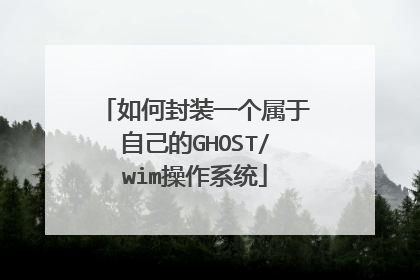
教你如何手工打造一个完美的WinPE3.0步骤
WinPE,全称Windows Preinstallation Environment即Windows预安装环境,它不是一个常规用途的操作系统,无法作为日常工作使用,而是常作为安装、故障排除和恢复的一种工具。下面高手就来教教大家如何自己动手来制作一个完美的WinPE3.0。 一、具体制作方法: 1、把windows7光盘(或光盘镜像)里的sourcesboot.wim文件复制到d:winpesources目录 2、在附件提供imgaex目录里右键点击inf文件,选安装。(Imagex 6.0 AIK 封装工具) 3、运行cmd,进入imgaex目录。 4、imagex /mountrw d:winpesourcesboot.wim 2 d:winpenew (将d:winpesourcesboot.wim镜像映射到d:winpenew目录) 5、衡拦删除d:winpenew根目录下的setup.exe文件。删除sources文件夹,很重要,可以精简winpe哟。 6、imagex /unmount /commit d:winpenew (合并对d:winpenew目录中映像文件的修改,并将其卸载) 7、imagex /compress maximum /export “d:winpesourcesboot.wim” 2 “d:winpepe3boot.wim”,把boot.wim分离并重新压缩。 7、d:winpepe3boot.wim即为修改后的镜像。这个时候运行这个映像winpe是默认的“命令提示符”窗口。 二、制作PE光盘镜像: 1. 新建d:winpepe,新建d:winpepesources 2. 复制(windows7光盘为X)X:boot目录(包括文件)到d:winpepe 复制X:efi目录(包括文件)到d:winpepe 复制X:bootmgr文件到d:winpepe 复制修改后的boot.wim文件到d:winpepesources(X为windows7光盘符) 咐樱胡 3. 用UltraISO提取windows7光盘引导文件,保存为windows7.bif 4. 用UltraISO将d:winpepe下的目录和文件添加到光盘镜像,加载windows7.bif,保存镜颂纳像为PE 3.0.iso 三、图像shell(下面内容来自M$) Winpeshl.ini 可控制是否将自定义外壳程序加载到 Windows PE 而不是默认的“命令提示符”窗口。若要加载自定义外壳程序,请创建一个名为 Winpeshl.ini 的文件,然后将它放在自定义 Windows PE 映像的 %SYSTEMROOT%“System32 中。该 .ini 文件必须包含以下部分和项: [LaunchApp] AppPath = %SYSTEMDRIVE%”myshell.exe [LaunchApps] %SYSTEMDRIVE%“mydir”application1.exe, -option1 -option2 application2.exe, -option1 -option2 将 AppPath 项设置为外壳应用程序的路径。该路径可以是完全限定路径,您也可以使用环境变量(例如 %SYSTEMROOT%“System32”Myshell.exe)来表示该路径。AppPath 项不支持命令行选项。 使用 [LaunchApps] 部分运行带命令行选项的应用程序。应用程序按照列出的顺序运行;应用程序的名称及其选项以逗号分隔。 当退出“命令提示符”窗口或自定义外壳应用程序时,Windows PE 将重新启动。 重要事项: 不要编辑 Setupreg.hiv 的 HKEY_LOCAL_MACHINESYSTEMSetup 注册表项中的 CmdLine 值来启动外壳应用程序。CmdLine 的值可调用 Winpeshl.exe,Winpeshl.exe 会执行很多函数,包括调用 Windows PE 中的默认“命令提示符”窗口或您的自定义外壳应用程序。 举例:用bsexplorer制作自制版WindowsPE,从网上下载bsexplorer程序,从CMD到imagex目录:imagex /mountrw d:winpesourcesboot.wim 1 d:winpenew,解压bsexplorer后连同文件夹一起放到d:winpenewwindows目录中,把上面建的Winpeshl.ini,里面要指出bsexplorer.exe所在的路径,放到d:winpenewwindowssystem32中。 定义: 【bs_desktop.ini】 这个文件是用来自定义PE的桌面快捷方式的,第一行的 [Desktop CFG file Ver.1] 必须保留。 格式: 《-ItemBegin-》 ItemX= ItemY= Caption= ExeName= IconName= IconNumber= ExeDir= CmdParam= ShowState= 《-ItemEnd-》 举例: 《-ItemBegin-》 ItemX=20 ItemY=20 Caption=资源管理器 ExeName=%SystemDrive%Program filesA43A43.exe IconName=%SystemDrive%Program filesA43A43.ico IconNumber=0 ExeDir=%SystemDrive%Program filesA43 CmdParam= ShowState=NORMAL 《-ItemEnd-》 参数说明: 每一个左边上的图标都是由这样的一段配置生成的,每个图标开头和结尾必须有 《-ItemBegin-》 和 《-ItemEnd-》 , ItemX= 是指图标的横向距离,默认第一列为 20 ,第二列为 100 ,第三列为 180 ,以此类推(每下一列的值都比前一列增加 80 ,这是默认的'设置,可以自由修改,但这是最好的设计了)。 ItemY 和 ItemX= 一样,但指的是横向坐标(即行数)。 Caption 填什么都可以,支持中文,是图标下的名称文字。 ExeName则是目标文件或程序的路径(要求包括扩展名,可以不是绝对路径。允许使用系统变量)。 IconName 是此快捷方式的图标路径, IconNumber 是此图标文件中的第几个图标,默认为 0 。 ExeDir 是此文件或程序的运行路径。 CmdParam 是专门应用于这个程序的启动(命令行)参数(例如 Nero StartSmart Essentials 的启动参数是 -ScParameter=8 ),大部分大型软件都有用到。 ShowState 是目标的显示方式,默认为 NORMAL ,在此参数下打开窗口不会有任何变化,仍然是原样。 这个文件是用来自定义PE的登录方式的,这里只讲解 [Shell] 部分, [Shell] 此行必须保留。 格式: 举例: BS图形界面=%SystemDrive%Program FilesBsExplorerexplorer.exe 参数说明: = 之前的内容为登陆框下拉菜单中的显示文字(允许空格和汉字),之后的内容为一个PE Shell的路径,其实就是一个可执行程序,但是如果只打开一个普通应用程序的话就不会打开桌面,当此程序结束时会退回登录对话框。无论 [Shell] 下面的内容你删去了什么,举例中的那行一定要保留,否则下拉菜单中不会出现 BS图形界面项,自然也无法进入桌面了。 这个文件是用来自定义PE的快速启动栏的,第一行的 [QLaunch CFG file Ver.1] 必须保留。 格式: 《-ItemBegin-》 Caption= ExeName= IconNumber= 《-ItemEnd-》 举例: 《-ItemBegin-》 Caption=显示桌面 ExeName=@ShowDesktop IconNumber=20 《-ItemEnd-》 参数说明:与 bs_desktop.ini 文件一样,就是参数少了点。 这个文件中保存着需要用到的一些常见的小程序图标(16×16),此文章中所有的 IconNumber= 都指向这里,所以比较重要。第一个编号为 0,第二个编号为 1 ,以此类推,您可按照16×16的大小添加或修改图标。 这个文件中只有几个需要特别讲解的地方: DesktopBkgndText= 显示在桌面右下角的文字,颜色默认为白色,可自由修改,值为空时会显示一段版权说明。 DesktopTextColor= 规定了桌面上的文字颜色,格式为十六进制颜色数值,默认为 $00ffffff 。 DesktopTextBkColor= 规定了桌面上的文字的背景色,格式为十六进制颜色数值,默认为 $ffffffFF 。 其它可能有用的参数(不做详细解释): NoCheckFiles= 不检查文件,默认为 YES 。 NoStartMenuIcon= 无开始菜单图标,默认为 NO 。 NoStartMenuMargin= 无开始菜单边缘空白,默认为 NO 。 NoDesctopIcon= 不显示桌面快捷方式,默认为 NO 。 NoQlaunchBar= 不显示快速启动栏,默认为 NO 。 这个文件是最重要的!它规定了开始菜单中的内容。 格式: ShowInAutorun= EnableInAutorun= ParentItem= Caption= ExeName= IconNumber= ExeDir= ShowState= 《-ItemEnd-》 举例: 《-ItemBegin-》 ShowInAutorun=YES EnableInAutorun=YES ParentItem=office Caption=Word ExeName=%SystemDrive%program filesOffice97WORD.EXE IconNumber=45 ExeDir=%SystemDrive%program filesOffice97 ShowState=NORMAL 《-ItemEnd-》 参数说明:ShowInAutorun= 和 EnableInAutorun= 两项好像基本在我的自定义实验中并没有什么用处,所以不做讲解。大部分参数都与以上介绍的几个文件相同,ParentItem= 是指向此快捷方式放入哪个文件夹(如果要放到开始菜单的根目录下的话,就需要写入 root )。建立文件夹的格式为: 《-ItemBegin-》 ShowInAutorun=YES EnableInAutorun=YES ParentItem=programs Caption=Office 97 MenuId=office 《-ItemEnd-》 MenuId 是一个唯一的标识,普通快捷方式的 ParentItem= 指向的就是这里。 同样需要特殊说明的是建立分隔线,格式为: 《-ItemBegin-》 ShowInAutorun=YES EnableInAutorun=YES ParentItem=root Caption=- 《-ItemEnd-》 同样, ParentItem= 的值属性同上(译为:“母物品”)。 imagex /unmount /commit d:winpenew imagex /compress maximum /export “d:winpesourcesboot.wim” 1 “d:winpepe3boot.wim” 然后把boot.wim放到d:winpepesources中,用Ultraiso制作ISO文件(步骤同上)。 至此,一个完美的WinPE3.0就制作完成了,用户可以把制作好的WinPE3.0安装在Windows系统内,这样一来,系统遇到紧急故障时就可以通过这个来进行修复了。

如何精简原版的install.wim 里的windows文件 使安装完成占用空间最小
Windows Vista 和 Windows 7的ISO镜像里都有一个名叫install.wim的文件,这个文件和GHO文件类似,都是硬盘的映像。Vista 和Win7都是把这个wim文件恢复到硬盘里来完成安装。只要用工具对wim映像进行解压,删除一些版本(vista和win7的wim都包含5个版本),和一些不必要的文件(示例图片,视频和一些不必要的附件等),并且添加一些自己的文件,最后封装成新的wim文件,再替换掉ISO中原有的wim,就可以做出自己的win7。 可以在WinPE,WinXP,Vista,Win7下制作。PS:建议不要使用5400转以下的硬盘,否则会耗费很长时间,(有一定的耐心的除外)。所需工具:wim步步为营(免费绿色版)见附件:步步为营IMAGEX.rar(1630k)Ultra ISO:UltraISO_v9.36.zip(1944k)注册名:李明 注册码:509F-BA54-BBA6-73C5第一步:用WinRAR打开Vista或Win7的ISO文件,再打开“sources”文件夹,解压其中的“install.wim”文件。 第二步:运行“步步为营”,选择“删除镜像中的镜像”,然后打开刚才解压的wim文件。 第三步:一般装Win7都只装旗舰版或专业版,不用的版本可以删掉,将大大减少wim文件的体积。一次只能删除一个版本。 点确定以后,会出现一个提示框。问要不要继续删除。点“是”继续。 第四步:删得只剩一个版本时,会弹出对话框,提示新文件的保存位置。选择文件位置后点确定。 第五步:开始制作映像。 第六步:制作完毕后,会打开一个窗口,里面就是刚刚制作好的wim文件。再次打开步步为营,选择“映射镜像到磁盘”,选择刚才制作好的wim。 第七步:选择映射目录。映射这个过程有点像虚拟光驱,是把wim文件虚拟到硬盘的某个分区中,在里面进行更改实际上是对wim进行更改。 第八步:此时会弹出映射好的目录和一个小窗口。先最小化窗口。弹出的这个目录里面的内容和刚刚安装好的系统目录相似,可以删除/添加文件。比如可以删掉示例图片。就看你对系统文件的熟悉程度了。还可以删除自带的软件、游戏。如DVDMaker,扫雷。以下并没有罗列。 第九步:在里面删除不用的文件。 第十步:打开刚刚最小化的东西,选择“储存对镜像文件的修改并将其卸载”。然后单击“执行储存卸载”。 第十一步:等待几秒钟之后,会弹出对话框。选择“是”。随后输入保存目录,点击“确定”。 第十二步:等待最后生成完成。 第十三步:打开Ultra ISO,打开原版操作系统镜像文件。删除“sources”目录下的install.wim 和ei.cfg 然后添加刚才制作好的wim。第十四步:文件-另存为-保存,大功告成! 第十五步:用制作好的ISO进行安装。安装方式任意。 原文链接: http://diybbs.zol.com.cn/2/308_13270.html

如何用优盘安装wim系统
1、插入U盘PE启动盘,按下启动快捷键F12选择U盘回车。 2、进入U盘安装界面,选择1或2进入PE系统;3、在U教授PE系统中,运行“Windows安装器”,即WinNTSetup;4、选择install.wim文件所在位置,选择引导磁盘的位置和安装磁盘的位置,比如选择C盘,需要注意的是由于PE下盘符显示问题,系统盘不一定显示C盘,接着点击开始安装即可; 5、如果无法安装,则点击“选择”按钮左侧的“F”按钮对C盘进行格式化。
下载U大侠或者大白菜工具把U盘做好启动盘,把GHOST镜像文件拷贝到U盘,然后重启电脑从U盘启动后安装系统 一般U大侠和大白菜的官网上都有详细的教程,按照步骤一步步操作即可。
下载U大侠或者大白菜工具把U盘做好启动盘,把GHOST镜像文件拷贝到U盘,然后重启电脑从U盘启动后安装系统 一般U大侠和大白菜的官网上都有详细的教程,按照步骤一步步操作即可。

wim系统怎么安装
wim文件是Windows基于文件的映像格式,wim文件存储一个或多个Windows系统副本,类似GHO备份文件,微软ISO镜像的主体文件就是install.wim,如果只有install.wim也可以安装系统,那么wim格式的文件要怎么安装呢?下面系统城小编教大家具体的安装方法。 安装详细图文步骤:pe安装win7原版镜像教程一、安装准备1、原版系统下载:win7 32/64位官方原版iso镜像下载2、install.wim格式的系统文件:windows镜像install.wim在什么位置3、包含WinNTSetup的PE系统,制作U盘PE启动盘步骤4、激活工具:小马win7激活工具二、install.wim安装系统步骤1、插入U盘PE启动盘,按下启动快捷键F12选择U盘回车,U盘启动快捷键大全; 2、进入U盘安装界面,选择1或2进入PE系统; 3、在U教授PE系统中,运行“Windows安装器”,即WinNTSetup;4、选择install.wim文件所在位置,选择引导磁盘的位置和安装磁盘的位置,比如选择C盘,需要注意的是由于PE下盘符显示问题,系统盘不一定显示C盘,接着点击开始安装即可; 5、如果无法安装,则点击“选择”按钮左侧的“F”按钮对C盘进行格式化。 以上就是install.wim文件安装系统的步骤了,如果你只有一个wim文件,就可以根据这个方法来安装系统了,希望对大家有帮助。

